Как посмотреть и удалить их в Windows 10
Одним из наиболее распространенных применений этих сертификатов является их использование в Google Chrome. К примеру, на государственных сайтов для личного доступа к базам данным нужен сертификат. Этот сертификат вам выдает гос. сайт и его нужно будет установить. Без него вы не сможете получить доступ к базе, функциям, или даже к самому сайту. Многие приложения устанавливают собственные сертификаты для внесения изменений в оборудование. Они служат для обеспечения того, чтобы приложение было законным и надежным. Они также используются для подписи трафика, которым обмениваются серверы. Даже Windows имеет свои собственные корневые сертификаты, которые обеспечивают нормальную работу операционной системы, и такие функции, как Центр обновления Windows, можно безопасно использовать.
Как посмотреть установленные цифровые сертификаты в Windows 10
1. Посмотрим сертификаты для оборудования, сгенерированными Microsoft и другими разработчиками для правильного функционирования компьютера. Они доступны для всех пользователей.
Нажмите сочетание клавиш Win + R и введите certlm.msc, чтобы открыть сертификаты.

Далее вы увидите сертификаты и разные категории. В зависимости от назначения каждого сертификата они будут храниться в том или ином каталоге.
2. Если вы хотите просмотреть личные сертификаты, которые доступны только текущему пользователю на данной учетной записи, то нажмите Win + R и введите certmgr.msc, чтобы открыть этот персональный менеджер сертификатов. Мы найдем все личные сертификаты, которые являются эксклюзивными для нашего пользователя. В частности, в папке «Личное» мы найдем все это.
Как удалить сертификат в Windows 10
Если вам нужно удалить какой-либо сертификат, что я не рекомендую, то просто найдите его и нажмите на нем правой кнопкой мыши, после чего «Удалить». Иногда бывает так, что сертификаты становятся криво или повреждаются, в этом случае нужно будет удалить и заново установить.
Где в Windows удалить сертификат, чтобы он не отображался на сайтах
Где в Windows хранятся сертификаты

Существует множество сайтов, авторизация на которых происходит по сертификату электронной подписи. Это различные государственные порталы (например, сайт налоговой, госуслуги), торговые площадки и многие другие. Иногда возникает необходимость удалить сертификаты из браузера: например, список сертификатов становится настолько большим, что в нем уже сложно ориентироваться и выбирать нужный.
Удалить сертификат из браузера можно следующим способом: зайти в “Пуск” – “Панель управления” – “Свойства браузера”:
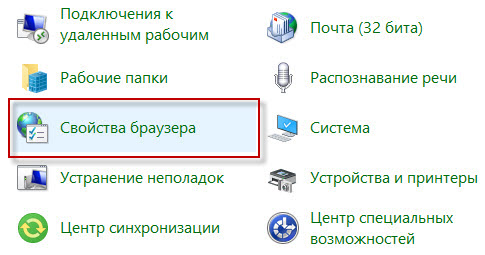
Перейти на вкладку “Содержание” – нажать кнопку “Сертификаты”:

Затем перейти сверху на нужную вкладку (обычно нужна вкладка “Личные”) – выделить нужный сертификат и нажать внизу кнопку “Удалить”:
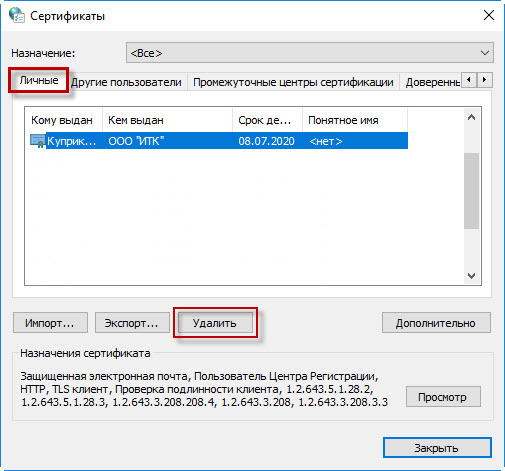
НО: проблема в том, что описанным выше способом не всегда получается удалить нужный сертификат. Я рекомендую для полного доступа к хранилищу сертификатов Windows воспользоваться оснасткой управления сертификатами:
Нажмите на клавиатуре сочетание клавиш WIN+R:
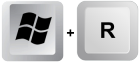
В открывшемся окошке “Выполнить” введите mmc и нажмите “ОК”:
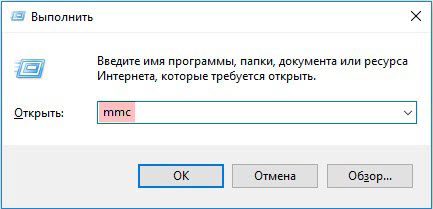
В открывшемся окне идем в “Файл” – “Добавить или удалить оснастку”:
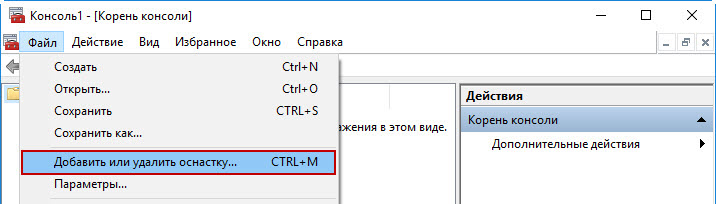
Далее в левом столбце находим и выделяем оснастку Сертификаты – жмем кнопку “Добавить”:
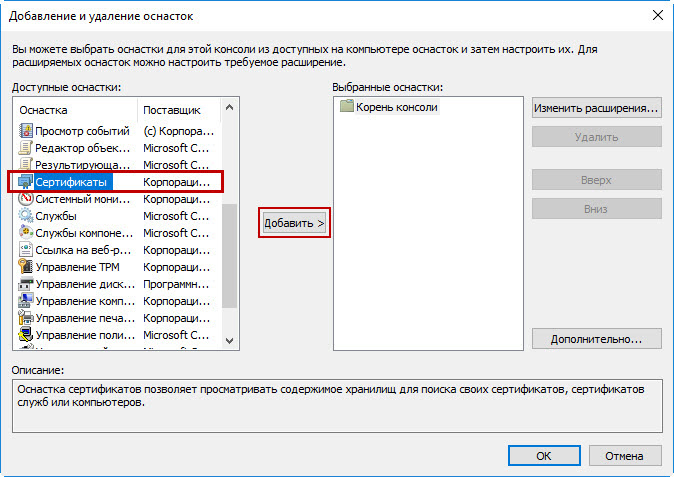
Т.е. сначала добавляем для пользователя:

Потом снова жмем “Добавить” и выбираем для компьютера:

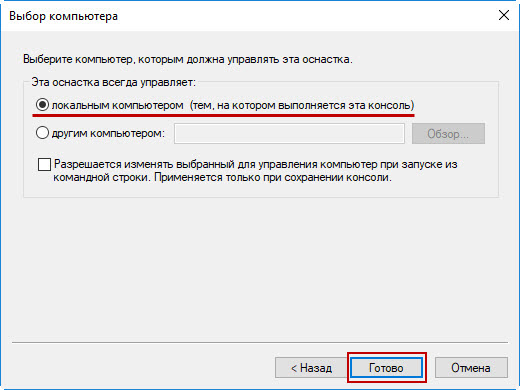
В итоге получается вот так — жмем здесь “ОК”:
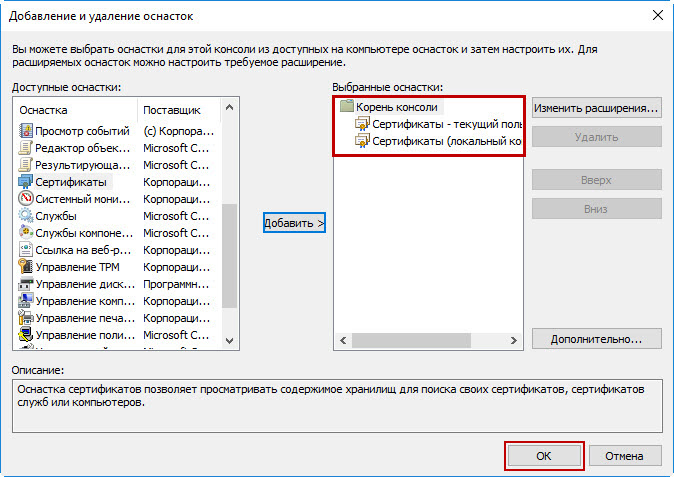

В консоли мы видим два подраздела: “Сертификаты – текущий пользователь” и “Сертификаты (локальный компьютер)”:

Пройдя по пути “Сертификаты – текущий пользователь” – “Личное” – “Сертификаты”, в правой части мы увидим установленные на компьютере сертификаты.
Мы можем щелкнуть правой клавишей мыши по любому из сертификатов и при необходимости удалить его через контекстное меню:

Как удалить сертификат из хранилища Windows
Иногда возникает необходимость удалить сертификаты из браузера, устаревшие или сертификаты в которых больше нет необходимости.
Например в Казахстане используется сертификат Электронной цифровой подписи (ЭЦП) для работы с государственными порталами: Кабинет Налогоплательщика РК, Статистика РК и другие порталы так же использующие ЭЦП для входа. И довольно частым вопросом стоит: как удалить ЭЦП?
И хоть сертификаты (ЭЦП) используют непосредственно браузеры, но сами сертификаты содержатся в хранилище сертификатов Windows.
Хранилище сертификатов Windows используют большинство браузеров: Google Chrome, Internet Explorer, Opera.Удаление сертификата из хранилища Windows автоматически удалит использование сертификата этими браузерами.
ВНИМАНИЕ: Браузер Mozilla Firefox использует собственное хранилище сертификатов. Сертификаты используемые этим браузером удаляются через настройки в самом браузере.
Есть два способа доступа к хранилищу сертификатов Windows, через свойства браузера Internet Explorer или через оснастку управления Windows.
Удалить сертификат из хранилища Windows (простой способ)
Простой и безопасный способ позволяющий удалить только сертификаты пользователя, используя настройку Свойства: Интернет в Windows 10 (для всех браузеров, а не только Internet Explorer).
Для этого открываем Панель управления (статья: Как открыть Панель управления в Windows 10).
В Панели управления выбираем пункт Сеть и Интернет.
В открывшемся окне, щелкнем по пункту Управление настройками браузера, появляется окно Свойства: Интернет.
Перейдем на вкладку Содержание, в ней нажмем на кнопку Сертификаты.
В окне Сертификаты мы можем удалить сертификат ЭЦП пользователя в котором больше нет необходимости.
Используя данный способ мы видим не все установленные сертификаты и не ко всем сертификатам имеем доступ.
Для полного доступа в хранилищу сертификатов Windows используем доступ через оснастку управления сертифкатами.
Удалить сертификат из хранилища Windows (управление сертификатами)
Этот способ для пользователей точно понимающих, что они хотят сделать. С полными правами на удаление не только сертификатов пользователя, а всех имеющихся сертификатов Windows, в том числе например сертификатов корневых центров сертификации Windows или антивирусных программ.
Для этого либо в Командной строке (статья: Как запустить командую строку), либо в окне Выполнить (вызывается комбинацией клавиш Windows +R) вводим название оснастки — certmgr.msc
Оснастка позволяет получить полный доступ к хранилищу сертификатов Windows, как к сертификатам пользователя, так и корневым центрам сертификации.
Например список сертификатов ЭЦП отображаемый при входе в Кабинет налогоплательщика РК, отображается в папке Личное — Сертификаты.
Как удалить электронную подпись с компьютера
Способы удаления сертификатов электронной подписи различаются в зависимости от того, с каким средством криптографической защиты (СКЗИ) работает сертификат. Это может быть КриптоПро CSP, VipNet CSP или СКЗИ на носителях — Рутокен ЭЦП 2.0 и JaCarta SE.
Описанные ниже способы подойдут только для сертификатов, которые работают с КриптоПро CSP. Другие сертификаты, например, для ЕГАИС, удаляются иначе — как, опишем в следующих статьях.
Когда сертификаты лучше не удалять
Удалять сертификат ЭП можно по разным причинам, например, когда его хозяин планирует сменить компьютер и стирает с него все личные данные. Однако, в некоторых случаях этого лучше не делать. Либо перед удалением скопировать сертификат на другой носитель.
Если у сертификата ЭП истек срок действия, не спешите его удалять. Подписать документ таким сертификатом не получится, но с его помощью по-прежнему можно расшифровать старые документы.
Правительство регулирует сроки хранения некоторых бухгалтерских, кадровых и налоговых документов. Например, договоры, счета-фактуры и налоговые декларации нужно хранить пять лет. Если эти документы электронные, то вместе с ними нужно хранить и сертификат ЭП, которым они подписаны.
Открыть документы, зашифрованные старым сертификатом ЭП, с помощью нового сертификата не получится — даже если новый сертификат выдан на того же человека.
Как удалить сертификат встроенными средствами Windows
Удалить сертификат электронной подписи с помощью средств Windows можно двумя способами: в браузере Internet Explorer и в менеджере сертификатов.
Чтобы удалить сертификат в интернет-браузере:
Зайдите в Internet Explorer.
Откройте раздел «Сервис» и выберите в нем пункт «Свойства браузера».
Перейдите во вкладку «Содержание» и нажмите на кнопку «Сертификаты».
В списке сертификатов выберите нужный и удалите его с помощью одноименной кнопки.
В этом случае удаляется только сертификат открытого ключа — общедоступная часть ЭП, а закрытый ключ останется на носителе (токене или компьютере). Система не будет показывать этот сертификат в общем списке, но при желании его можно вернуть. Для этого запросите сертификат открытого ключа в удостоверяющем центре, в котором получали электронную подпись.
Если же вы хотите удалить сертификат ЭП полностью, используйте менеджер сертификатов:
Откройте меню «Пуск».
В строке «Выполнить» введите команду «certmgr.exe» и нажмите кнопку ввода.
В списке сертификатов выберите тот, который хотите удалить и нажмите на него правой кнопкой мыши.
В контекстном меню выберите пункт «Удалить» и подтвердите это действие.
В обоих случаях у пользователя должны быть права администратора. Например, если вы войдете в систему под учетной записью «гостя», вы не сможете удалить и скрыть сертификат подписи.
В отличие от Windows, на Linux нет встроенного менеджера сертификатов, и, чтобы удалить сертификат ЭП, нужно использовать специальные программы. Порядок действий в таких программах схожий, однако некоторые команды, которые нужно ввести в терминал, могут отличаться. Мы расскажем, как удалить сертификат с помощью одной из самых распространенных программ — Mono.
Запустите терминал (командную строку) и введите команду certmgr –list.
В списке сертификатов найдите тот, который хотите удалить и скопируйте его название.
Удаление сертификата через КриптоПро
Программа КриптоПро CSP нужна, чтобы записать сертификат электронной подписи на компьютер. С ее помощью можно и удалить сертификат. При этом программа удалит весь контейнер (хранилище) электронной подписи — и ключи подписи, и сертификат ЭП и корневой сертификат удостоверяющего центра.
Чтобы удалить сертификат электронной подписи:
Откройте меню «Пуск» и зайдите в «Панель управления».
Запустите программу КриптоПро CSP.
Откройте вкладку «Сервис» и выберите пункт «Удалить».
Выберите сертификат, который хотите удалить, и нажмите на кнопку «Готово».
Можно ли восстановить сертификат после удаления
Электронная подпись — важный инструмент, который хранит конфиденциальные данные пользователя. Чтобы защитить эти данные, удаленные сертификаты стираются из памяти компьютера безвозвратно. Они не попадут в «Корзину», и восстановить их с помощью специальных программ не получится. Таким образом производитель защищает пользователя от действий мошенников.
Восстановить можно только открытую часть сертификата ЭП которая хранилась в контейнере вместе с закрытым ключом. Например, если вы случайно удалили сертификат из браузера, то можете переустановить его с помощью программы КриптоПро.
Если же вы случайно удалили закрытый ключ ЭП, восстановить его не получится. Однако, если у вас есть копия сертификата ЭП и закрытого ключа на токене или флешке, вы можете заново записать их на компьютер.
Если же копии файлов подписи нет, то придется получать новый сертификат подписи в УЦ. В этом случае придется посетить офис УЦ лично. Если в вашем тарифе нет услуги перевыпуска сертификата, получение нового сертификата будет платным.
Обратите внимание, что открыть зашифрованный документ можно только тем сертификатом, которым его подписывали. Перевыпущенный сертификат ЭП не откроет старые документы.
Как удалить сертификат безопасности с компьютера виндовс 10
Иногда возникает необходимость удаления сертификатов из хранилища Windows, устаревших, поврежденных или сертификатов в которых больше нет необходимости.
Например неиспользуемых сертификатов для Кабинета Налогоплательщика РК, портала Статистики РК или других порталах использующих для входа сертификаты из хранилища Windows.
Рассмотрим первый способ, позволяющий удалить сертификаты (ЭЦП) пользователя.
Для этого открываем Панель управления (в Windows 10 для этого щелкнет правой клавишей мыши по кнопке Пуск). В открывшейся Панели управления выбираем пункт Сеть и Интернет.
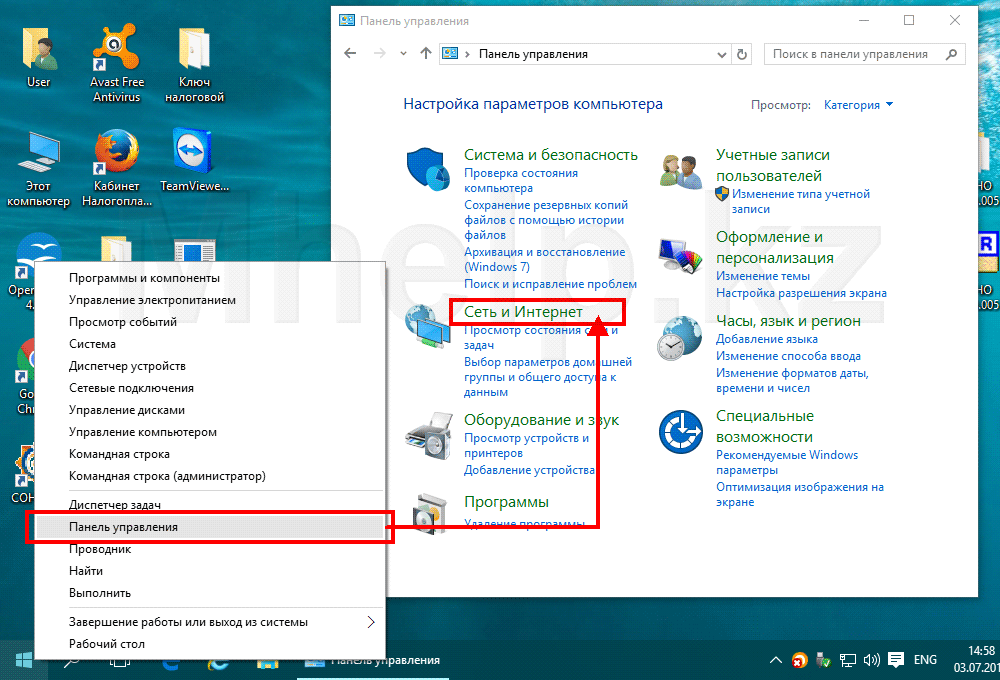
Скриншот: Открываем Панель управления
В открывшемся окне щелкнем по пункту Управление настройками браузера, появляется окно Свойства: Интернет.
В окне Сертификаты мы можем удалить сертификат в котором больше нет необходимости.
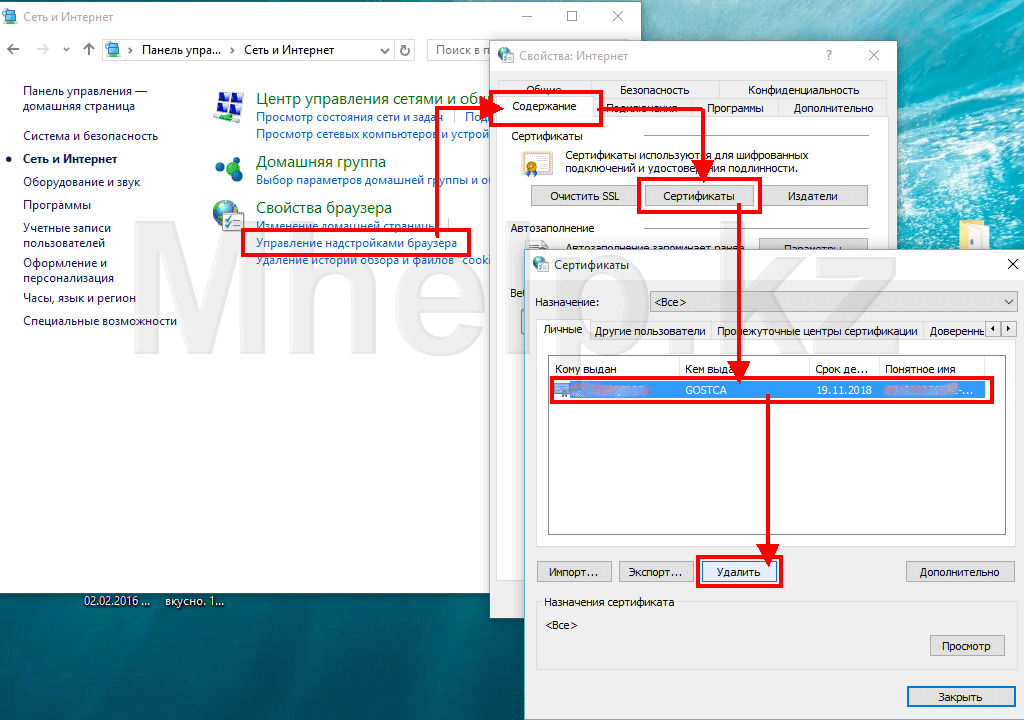
Скриншот: Доступ к к окну управления сертификатами в хранилище Windows
Но используя данный способ мы видим не все установленные сертификаты и не ко всем сертификатам имеем доступ.
Для полного доступа в хранилищу сертификатов Windows используем доступ через оснастку управления.
Для этого либо в Командной строке, либо в окне Выполнить (вызывается комбинацией клавиш Windows +R) вводим название оснастки — certmgr.msc
Например список сертификатов отображаемый при входе в Кабинет налогоплательщика РК, отображается в папке Личное — Сертификаты.
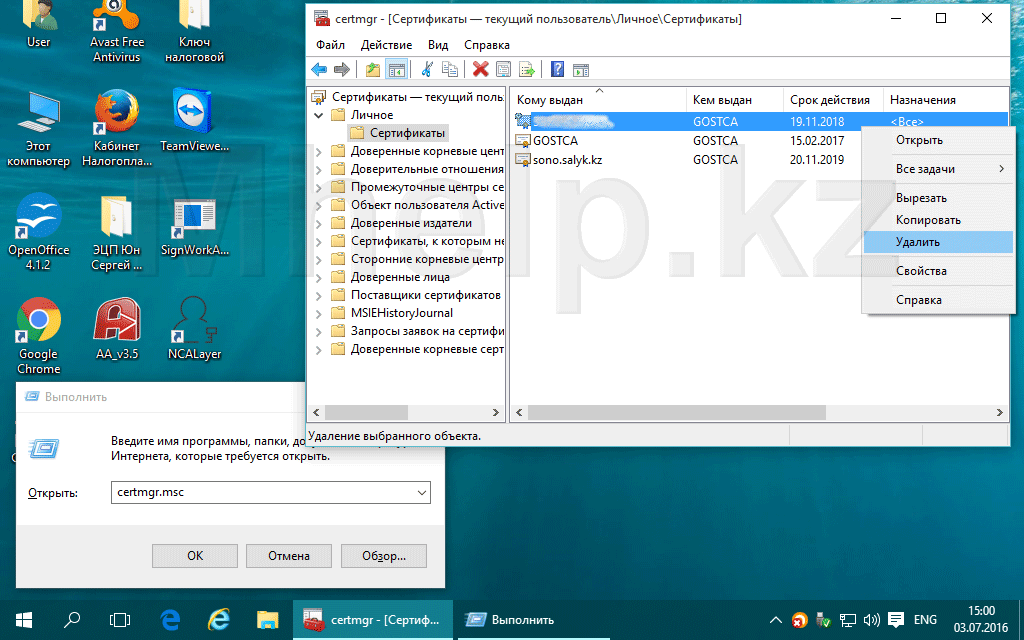
По традиции, видео урок, если какие-то моменты остались непонятными:

Несмотря на перенос срока перехода на обязательное применение МЧД на 1 сентября 2023 года (Федеральный закон от 19.12.2022 № 536-ФЗ), многие организации уже начали применять машиночитаемые доверенности. Работать с МЧД в программах 1С можно с помощью встроенного модуля ЭДО. Рассказываем, как в 1С создать и использовать МЧД при работе с электронными документами.
Как подключить сотрудников предприятия к подписанию электронных документов
Чтобы сотрудник мог подписывать в компании электронные документы, он должен получить на себя сертификат физического лица. Полученный сертификат нужно добавить в список сертификатов, зарегистрированных в программе, и оформить МЧД на данного сотрудника. Затем сотрудника нужно добавить в учетную запись ЭДО, указав его сертификат и оформленную МЧД.
После этого сотрудник сможет подписывать любые электронные документы своей подписью.
Как использовать МЧД при работе с электронными документами
Машиночитаемая доверенность – это электронная доверенность в формате XML, подписанная усиленной квалифицированной электронной подписью доверителя. Все машиночитаемые доверенности хранятся в системе в специальных справочниках: машиночитаемые доверенности организаций; машиночитаемые доверенности контрагентов. Доверенности попадают в эти справочники разными способами:
Сохраненные в этих справочниках машиночитаемые доверенности автоматически используются системой для проверки правильности подписания исходящих документов и проверки правильности подписания входящих документов.
Варианты использования МЧД для отправки и приемки документов:
Во всех вариантах использования программа автоматически определяет, что документ был подписан подписью физического лица, и пытается найти доверенность. Если доверенность не найдена или не прошла проверку, то программа выводит предупреждение об этом.
Сотрудник, осуществляющий обработку электронных документов, может дополнительно просмотреть детальное описание выполненной автоматической проверки, карточку доверенности и принять решение о доверии документу.
Для того, чтобы отозвать подписанную ранее доверенность, нужно выполнить два действия:
Если свою доверенность отзывает контрагент, то компании нужно пометить доверенность контрагента отозванной в своей программе после получения уведомления от контрагента о том, что он отзывает свою доверенность.
Подготовка к использованию МЧД
Чтобы компании пользоваться МЧД, должен быть получен сертификат физического лица на человека, который будет доверенным лицом организации. В сертификате будут указаны только его данные, и не будет реквизитов организации. Доверитель должен зарегистрировать доверенность в узле распределенного реестра ФНС, а сертификат физического лица — в учетной записи организации ЭДО. К сертификату нужно приложить соответствующую МЧД. В дальнейшем при подписании документов сертификатом машиночитаемая доверенность будет подбираться автоматически.
В программе использование МЧД по умолчанию включено.
Список МЧД организаций и контрагентов в программе
Посмотреть все МЧД, зарегистрированные в программе, можно в общем списке машиночитаемых доверенностей. Данный интерфейс доступен для просмотра всем пользователям. У пользователей с дополнительными правами есть возможность создавать МЧД, загружать их из узла распределенного реестра ФНС и многое другое.
Открыть список МЧД можно из окна Текущие дела ЭДО по гиперссылке Машиночитаемые доверенности.
Также открыть общий список МЧД можно из меню Администрирование – Обмен электронными документами – Обмен с контрагентами – Машиночитаемые доверенности.
В общем списке МЧД можно вести учет машиночитаемых доверенностей и организаций, и контрагентов.
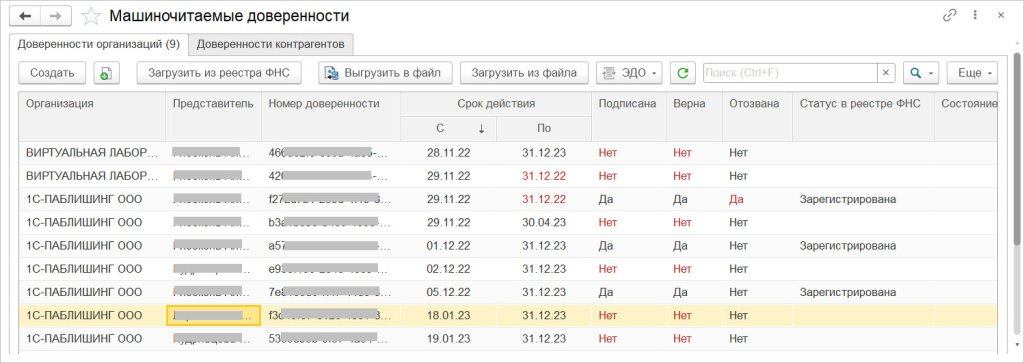
Создание МЧД
Создать машиночитаемую доверенность своей организации можно несколькими способами:
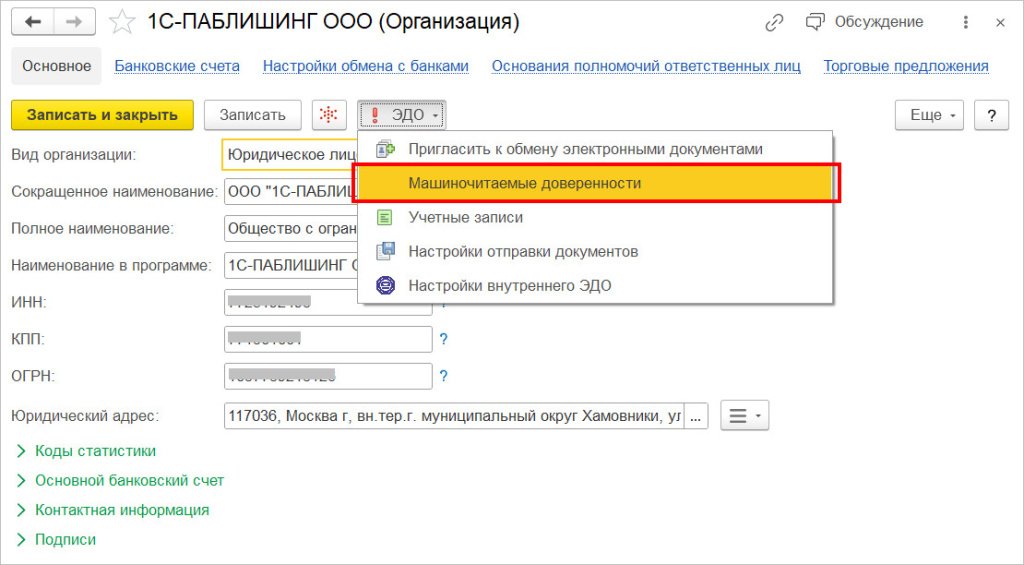
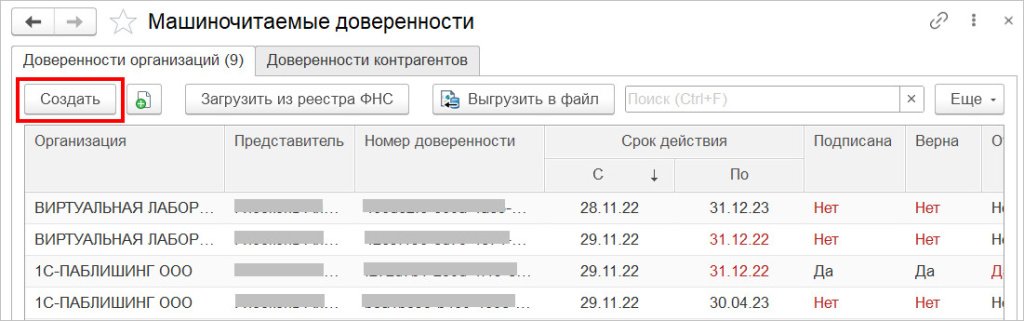
Откроется карточка регистрации машиночитаемой доверенности, в которой необходимо заполнить данные. Некоторые поля заполняются автоматически, например, при выборе организации заполняются поля с ее данными.
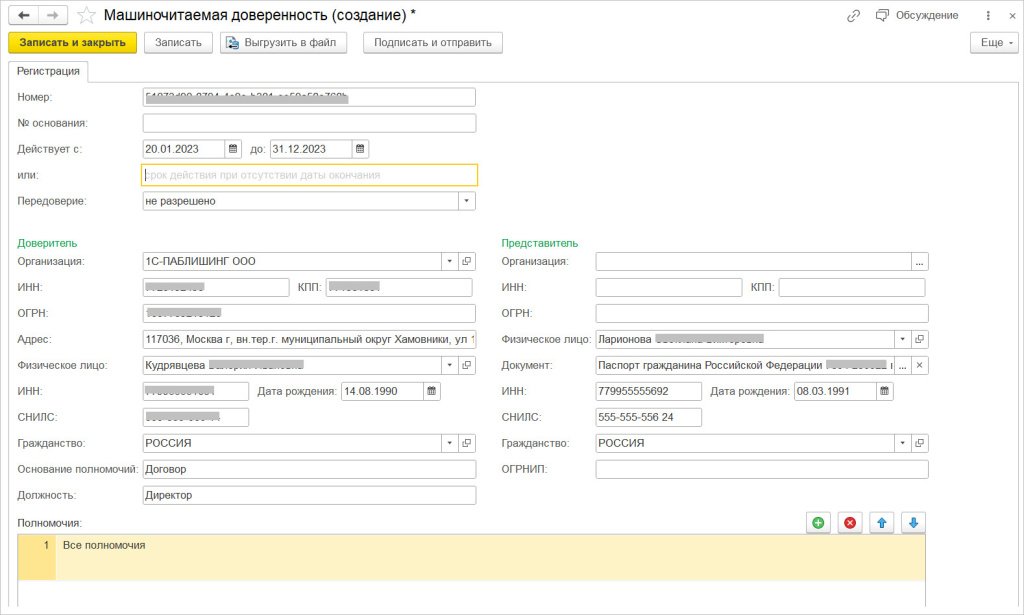
При заполнении заявки на регистрацию доверенности обратите внимание на следующие реквизиты:
Также важно, чтобы у представителя была полностью заполнена карточка информации. Программа проверит заполнение всех реквизитов и выдаст сообщение, если данные будут не до конца заполнены. Далее нужно заполнить информацию о полномочиях.
После заполнения данных надо подписать доверенность по одноименной команде Подписать и отправить. После чего появится окно Подписание электронного документа для выбора сертификата и ввода пароля. Далее необходимо нажать кнопку Подписать.
Если ранее в этом сеансе был проставлен флаг Запомнить на время сеанса пароль от данного сертификата, то окно подписания не появится.
После успешного подписания регистрация МЧД в узле распределенного реестра ФНС происходит не сразу. На время регистрации МЧД находится в статусах Подписана и В реестре ФНС: Отправлена. Как только МЧД будет зарегистрирована, в ее карточке появится соответствующий статус В реестре ФНС: Зарегистрирована и кнопка Отозвать. Теперь можно пользоваться созданной МЧД.
Полномочия МЧД
На данный момент общероссийский классификатор полномочий МЧД пока не сформирован. Однако регламент допускает использование текстовых полномочий на усмотрение предприятий. Для ограничения полномочий в доверенности организации необходимо сделать следующее:
По умолчанию во время создания доверенности в ней указаны Все полномочия.
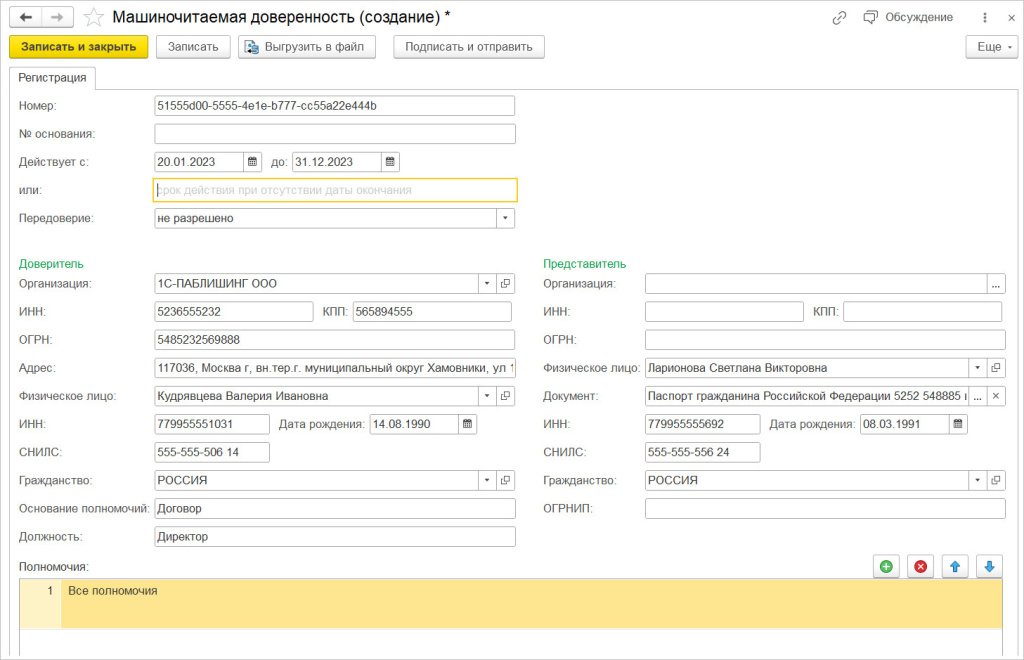
МЧД будет считаться доверенностью с полными полномочиями, если будет указано значение Полные полномочия. Значение по умолчанию можно убрать и поставить те ограничения, которые требуются, например Подписание ТТН, Подписание УПД и т.д. МЧД с любым текстом полномочий, отличающимся от значений Все полномочия или Полные полномочия, будет считаться доверенностью с ограниченными полномочиями.
Карточка подписанной МЧД с ограниченными полномочиями выглядит следующим образом.
При указании ограниченных полномочий требуется их проверить. Проверка возможна в двух режимах – автоматическая и ручная.
Автоматическая проверка полномочий
В МЧД есть специальная вкладка для автоматической проверки полномочий – Правила проверки полномочий. Проверка происходит с помощью скрипта, который составляет ответственный за нее сотрудник, добавленный в профиль Полные права, на языке «1С:Предприятия» (составление скрипта происходит в безопасном режиме). Скрипт составляется после того, как была получена входящая МЧД или зарегистрирована МЧД организации. Без него доверенность не будет проходить проверку, и подписать документы по ней будет нельзя.
Если у ранее полученных МЧД появятся ограниченные полномочия, тогда в них появится вкладка Правила проверки полномочий.
Пример скрипта можно увидеть на вкладке Правила проверки полномочий над полем для ввода текста скрипта.
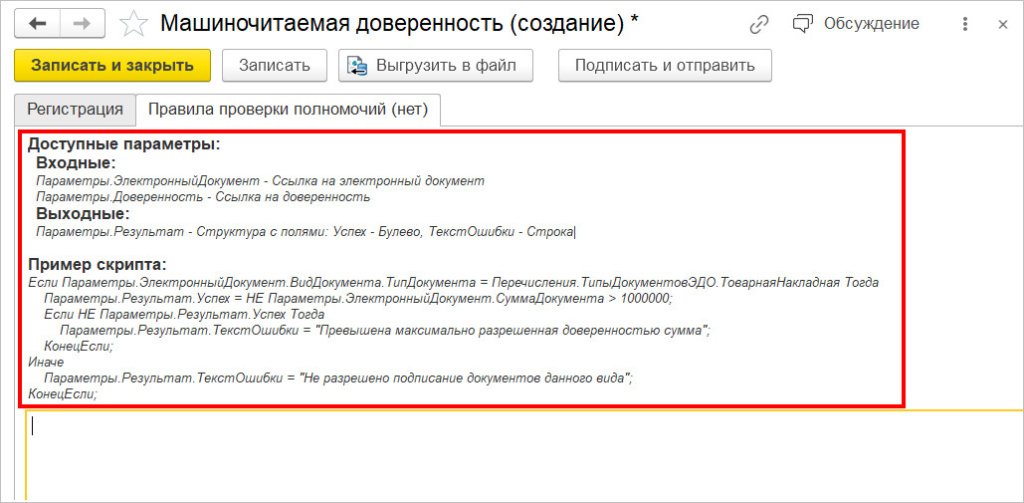
Если в МЧД полномочия ограничены, но скрипт для проверки полномочий не задан, то в верхней части доверенности будет выведено следующее сообщение.
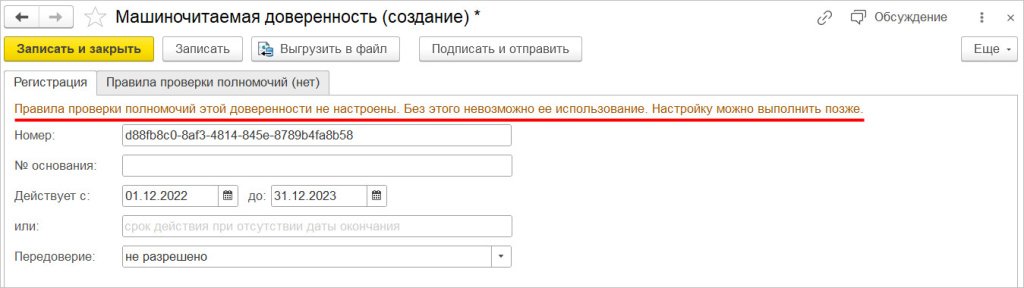
В окне статуса подписи МЧД также есть возможность для задания скрипта. Для этого необходимо перейти в окне статуса подписи по гиперссылке Открыть.
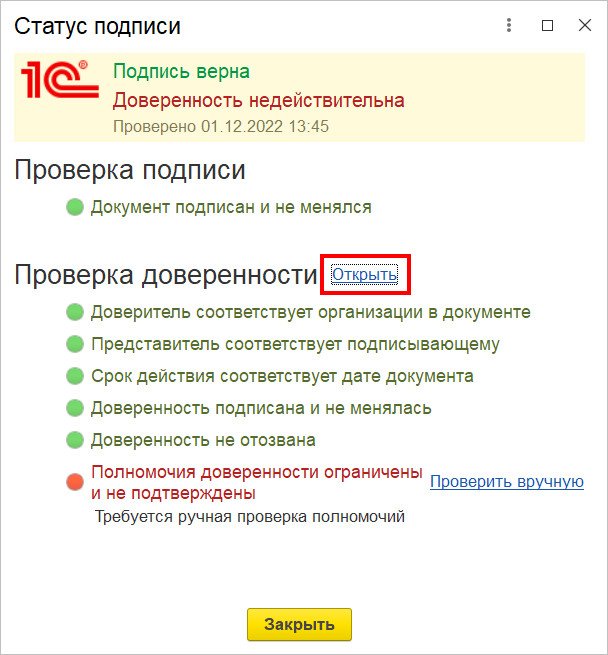
Откроется карточка МЧД, в которой на вкладке Правила проверки полномочий можно задать скрипт автоматической проверки.
Примеры скриптов для автоматической проверки
1. Проверяет возможность работы с типами электронных документов из списка разрешенных:
РазрешенныеТипыДокументов = Новый Массив();
ТипДокумента = Параметры.ЭлектронныйДокумент.ВидДокумента.ТипДокумента;
Параметры.Результат.Успех = Истина;
Если РазрешенныеТипыДокументов.Найти(ТипДокумента) = Неопределено Тогда
Параметры.Результат.Успех = Ложь;
Параметры.Результат.ТекстОшибки = СтрШаблон(«Не разрешено подписывать документ типа: %1», ТипДокумента);
2. Реализует запрет работы с документами по дате:
ДатаЗапрета = ‘01.01.2023’;
трШаблон(«Не разрешено подписывать документ после: %1», Формат(ДатаЗапрета, «ДЛФ=D»));
3. Реализует запрет ответа на документ по сроку в днях всем, кроме пользователя с профилем «Полные права»:
СрокЗапретаВДнях = 30;
И НЕ Пользователи.ЭтоПолноправныйПользователь() Тогда
СтрШаблон(«Не разрешено отвечать на документ позднее %1 дней с момента его подписания», СрокЗапретаВДнях));
Ручная проверка полномочий
При получении МЧД может сложиться ситуация, когда автоматическая проверка не будет пройдена. Например, при получении доверенности с ограниченными полномочиями и отсутствием скрипта проверки для нее. Тогда в окне проверки подписи будет следующее сообщение:
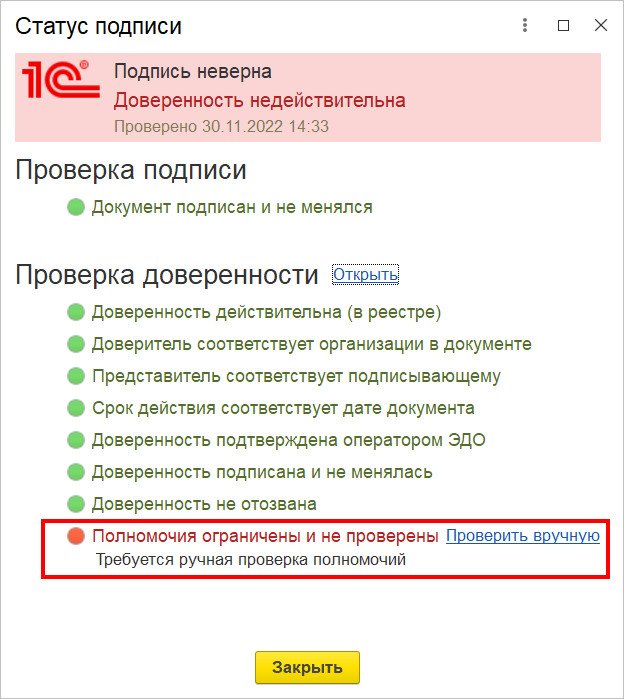
В таком случае программа предлагает пройти ручную проверку. Сделать это можно по соответствующей гиперссылке Проверить вручную. В открывшемся окне необходимо визуально проверить указанные данные, отметить флаг Полномочия проверены и нажать кнопку Готово.
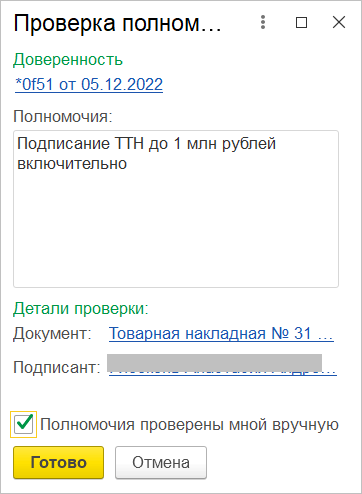
После этого статус доверенности сменится на проверенный, подпись станет действительной, и окно примет следующий вид:
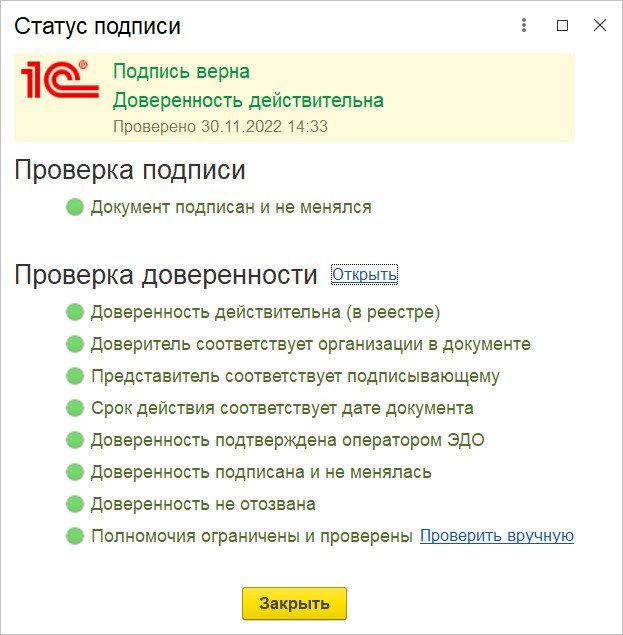
Получение МЧД с ограниченными полномочиями
В МЧД контрагентов с ограниченными полномочиями также доступна вкладка для проверки полномочий, как и в МЧД организаций. Скрипт для проверки устанавливает получатель. В доверенностях контрагентов не обязательно использовать скрипт для автоматической проверки – для них предусмотрена возможность проверки вручную. Проверка вручную доступна для каждого документа в отдельности. В программе остается возможность ручной проверки, даже если автоматическая проверка прошла неуспешно.
Проверка полномочий для входящего документа выполняется автоматически во время подписания, принятия к учету.
Подписание входящего электронного документа с непроверенными полномочиями выглядит следующим образом.
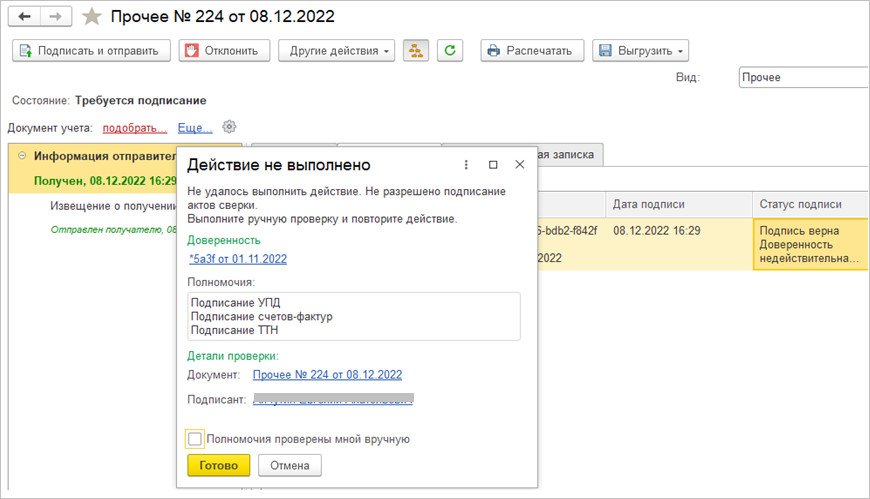
Входящий электронный документ может прийти с МЧД, которая не прошла успешную проверку полномочий по каким-либо причинам. При этом в базе есть доверенности контрагентов. В таком случае программа выдаст следующее сообщение, в котором приведено объяснение возникшей ситуации и возможные варианты дальнейших действий:
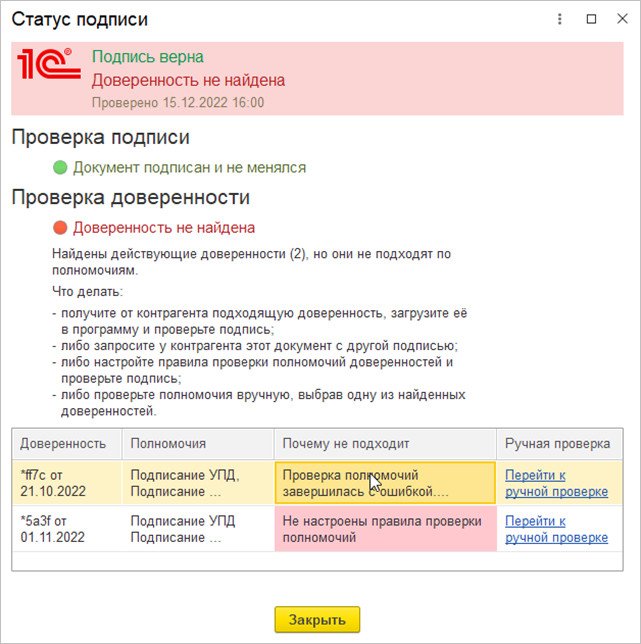
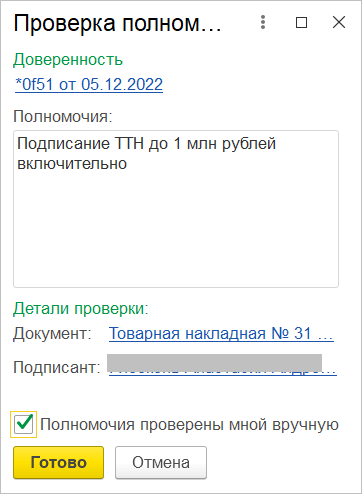
Если при получении электронного документа в системе не была найдена подходящая доверенность, то будет выведено другое сообщение:
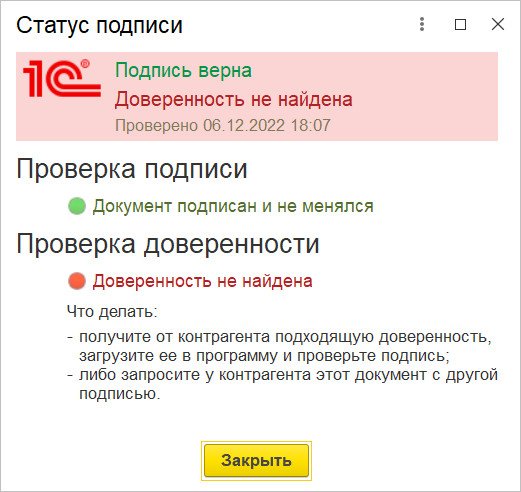
В таком случае, как следует из подсказки, необходимо получить от контрагента подходящую доверенность или запросить у контрагента данный документ с другой подписью. Если был получен электронный документ без прикрепленной к нему МЧД, то система на стороне получателя прикрепит к документу первую найденную подходящую доверенность.
Отправка МЧД с ограниченными полномочиями
Во время отправки электронного документа, подписанного с помощью МЧД с ограниченными полномочиями, может сложиться следующая ситуация: в программе есть только действующие доверенности, не подходящие по полномочиям. Тогда при подписании после выбора сертификата будет открыто окно с предупреждением и объяснением.
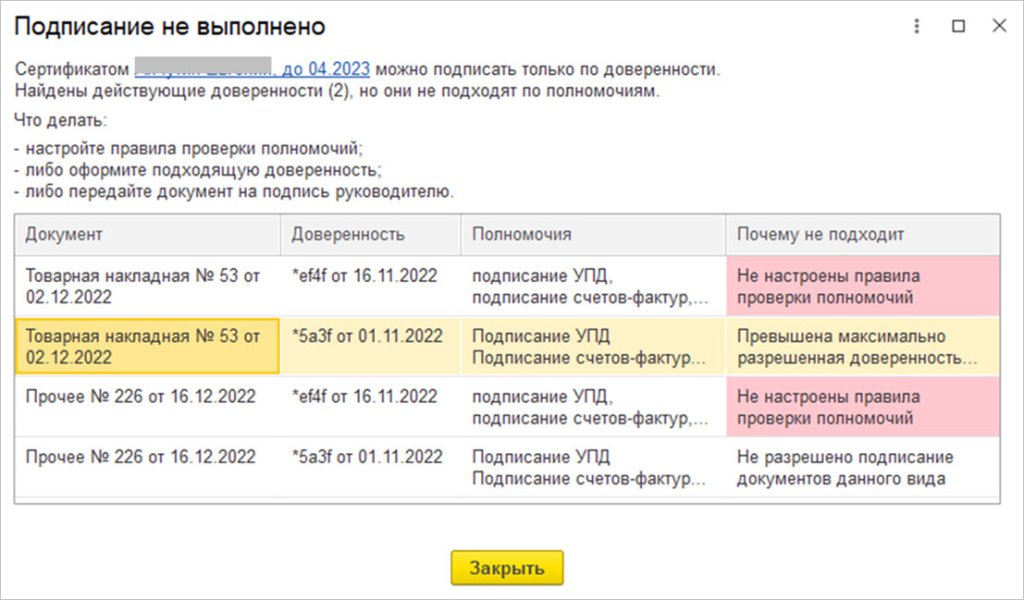
Цветом в списке выделены МЧД с ненастроенными правилами проверки. В таком случае сотрудник не сможет подписать документ, т.к. проверка не была пройдена.
При отсутствии действующих МЧД организации во время подписания и отправки электронного документа будет открыто предупредительное окно:
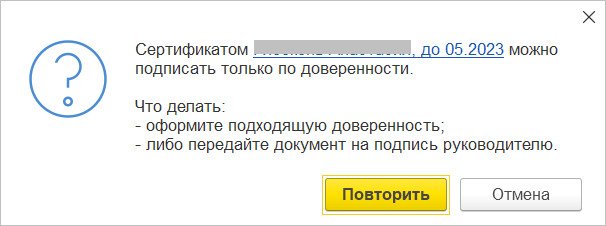
В таком случае необходимо сформировать подходящую МЧД или передать документ руководителю для подписания.
При групповом подписании МЧД открывается помощник обработки документов с информацией о том, какие электронные документы не удалось подписать (если такие есть).
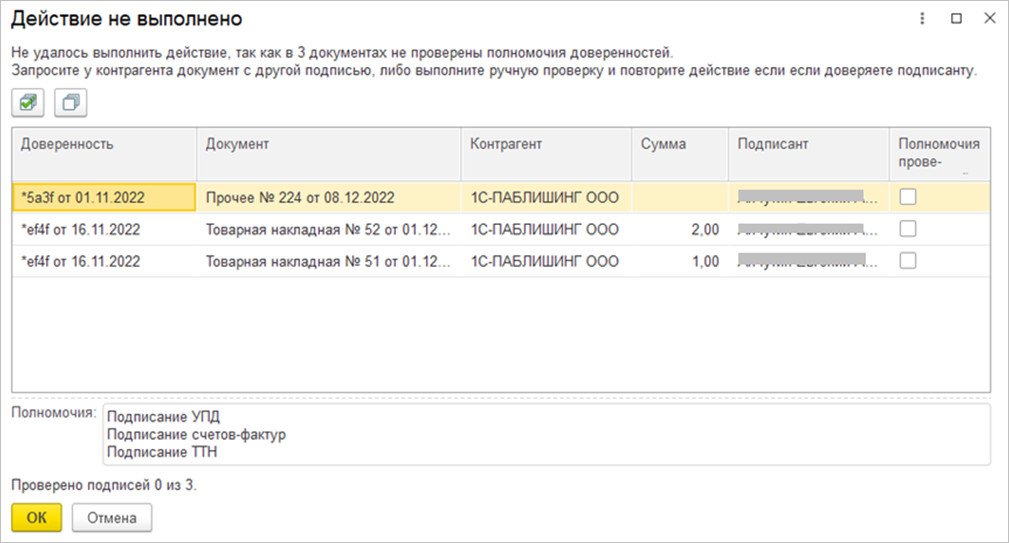
Регистрация сертификата и МЧД у оператора ЭДО
Сертификат должен быть установлен на ПК в разделе Личные и проходить проверку в программе криптографии (КриптоПРО CSP). Далее администратор или иной пользователь с подходящими правами должен добавить сертификат в программе 1С в справочник Сертификаты ключей электронной подписи и шифрования.
Пользователь, у которого нет прав на прямой доступ к справочнику, может попасть в него только по ссылке. Для этого администратору или иному пользователю с подходящими правами необходимо зайти в справочник Сертификаты ключей электронной подписи и шифрования, нажать кнопку Получить ссылку и отправить ее пользователю, у которого нет прямого доступа к справочнику.

После того, как сертификат будет заведен в данном справочнике, его необходимо добавить в учетную запись организации в сервисе «1С-ЭДО». Для этого нужно открыть список учетных записей в меню Администрирование – Обмен электронными документами – Учетные записи ЭДО. Добавить новый сертификат физического лица можно по соответствующей кнопке Добавить.
В учетной записи появится новая строка с сертификатом физического лица и указанием машиночитаемой доверенности. Чтобы сохранить изменения, необходимо нажать по кнопке Записать и закрыть. При этом откроется окно Подписание регистрационных данных на подключение к сервису 1С-ЭДО, в котором подтверждаем подписание по кнопке Подписать.
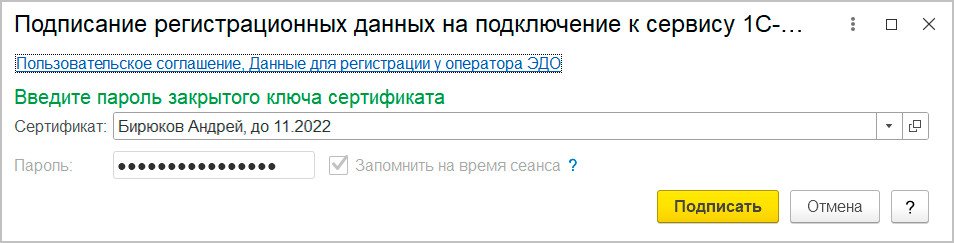
На данном этапе настройка МЧД окончена, теперь можно отправлять и принимать документы, подписанные подписью физических лиц с указанием машиночитаемой доверенности.
Создание новой учетной записи с МЧД
Есть возможность регистрации учетной записи с помощью сертификата физического лица, доверенных посредством МЧД. Зарегистрировать новую учетную запись можно в меню Администрирование – Обмен электронными документами – Обмен с контрагентами – Учетные записи ЭДО. По кнопке Создать откроется окно помощника для регистрации учетной записи.
Заполнение данных аналогично стандартной регистрации учетной записи. С единственным различием: при выборе сертификата физического лица появится дополнительное поле Доверенность, в котором необходимо выбрать МЧД, которая соответствует данному сертификату физлица.
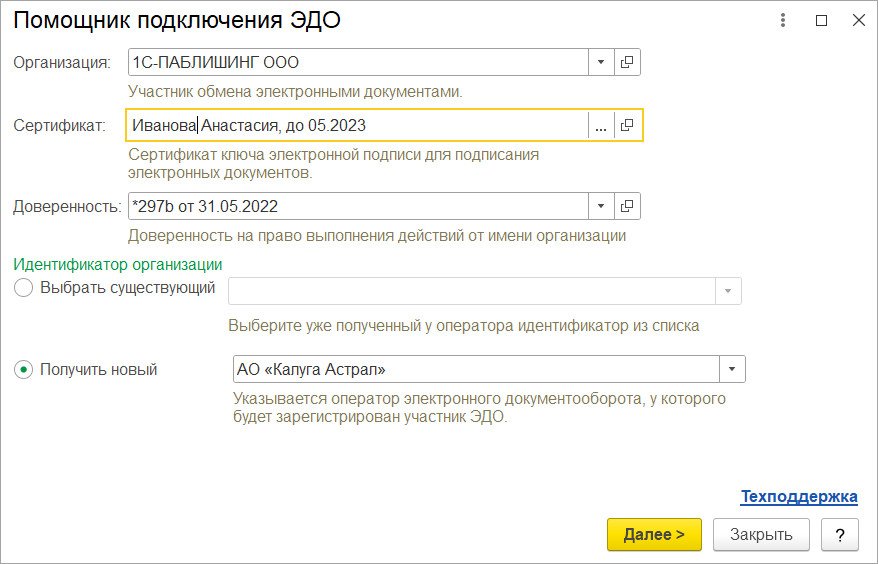
Обработка входящих документов с МЧД
При получении документов автоматически выполняется проверка подписи. Если документ подписан подписью физического лица, которая не содержит ИНН организации, то программа считает, что документ должен быть подписан с указанием доверенности. Для УПД и УКД программа ищет доверенность в узле распределенного реестра ФНС, а для прочих документов ищет в справочнике Машиночитаемые доверенности контрагентов. При обнаружении доверенности она автоматически загружается из узла распределенного реестра ФНС в программу (если был поиск по узлу распределенного реестра ФНС) и выполняет следующие действия:
При подписании входящего документа можно визуально самостоятельно проверить штамп и подписи. При двойном клике по строке сертификата на закладке Подписи есть возможность посмотреть информацию о сертификате и подписи документа.
При проверке входящего документа может возникнуть ситуация, когда система не находит доверенность. Например, контрагент подписал сертификатом физического лица произвольные документы и забыл отправить МЧД. Тогда программа показывает, что подпись не прошла проверку и объясняет, что доверенность не найдена.
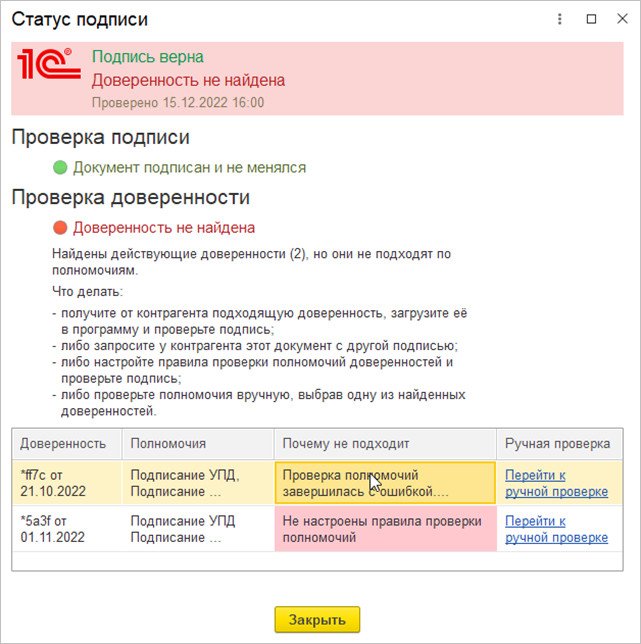
Проверка МЧД при отправке документов
При отправке документов программа автоматически определяет, необходима ли в данном случае доверенность, подбирает последнюю из использованных (если в программе несколько МЧД) и сопоставляет данные документа с данными сертификата. После этого запрашивает пароль к подписи.
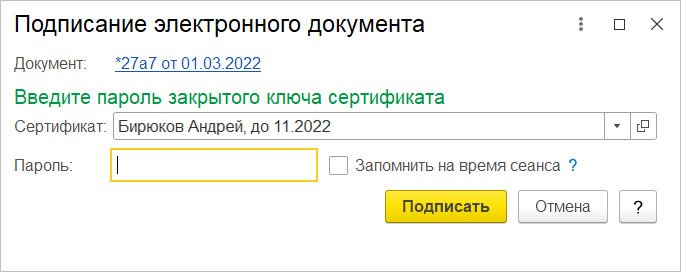
Если автоматически не получается подобрать подходящую доверенность, то программа предоставляет возможность выбрать другой сертификат или завести новую доверенность. И на экране появляется следующее окно.
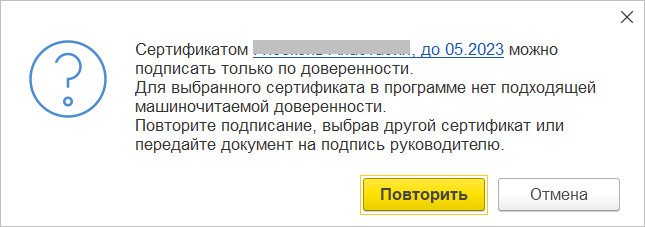
После того, как доверенность выбрана, выполняется автоматическая проверка. Программа выдаст предупреждение, если при проверке обнаружится хотя бы один из пунктов, перечисленных ниже:
Работа с МЧД поддерживается для подписания документов на клиенте и на сервере. На сервере доступно подписание документа с помощью МЧД, когда можно автоматически подобрать подходящую доверенность. Из всех имеющихся МЧД будет подобрана последняя действующая доверенность.
Не предусмотрено подписание пакета документов, в котором одновременно содержатся документы, которые нужно подписывать разными сертификатами. Программа в таком случае будет выдавать предупреждение.
Отзыв машиночитаемой доверенности
В программе есть возможность отозвать МЧД и пометить доверенность отозванной.
Отозвать можно только зарегистрированную доверенность. Для этого необходимо открыть карточку доверенности и перейти по команде Еще – Отозвать.
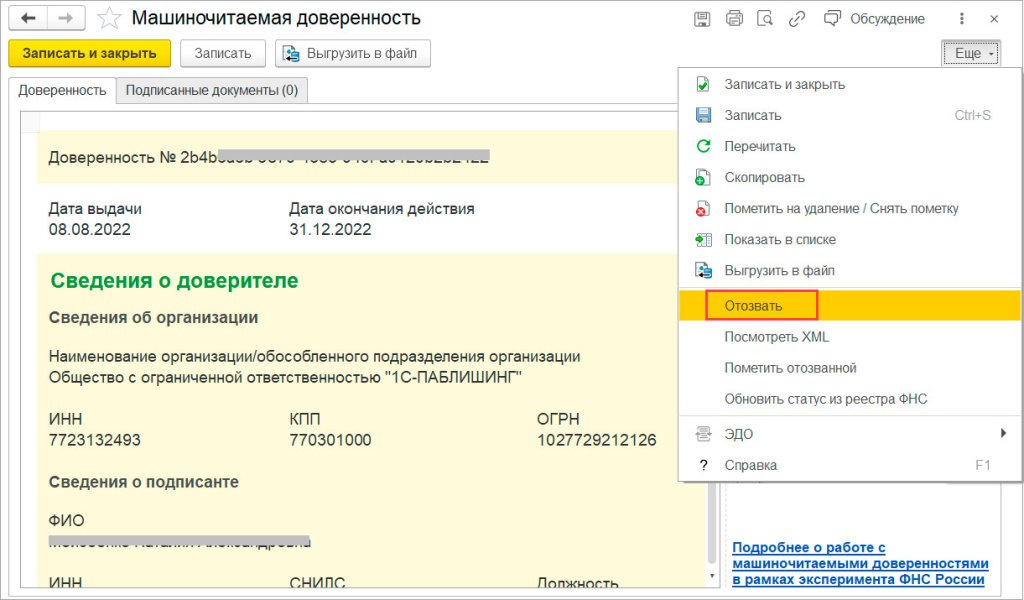
Чтобы пометить доверенность отозванной, необходимо перейти по команде Еще — Пометить отозванной из списка МЧД или из карточки самой МЧД.
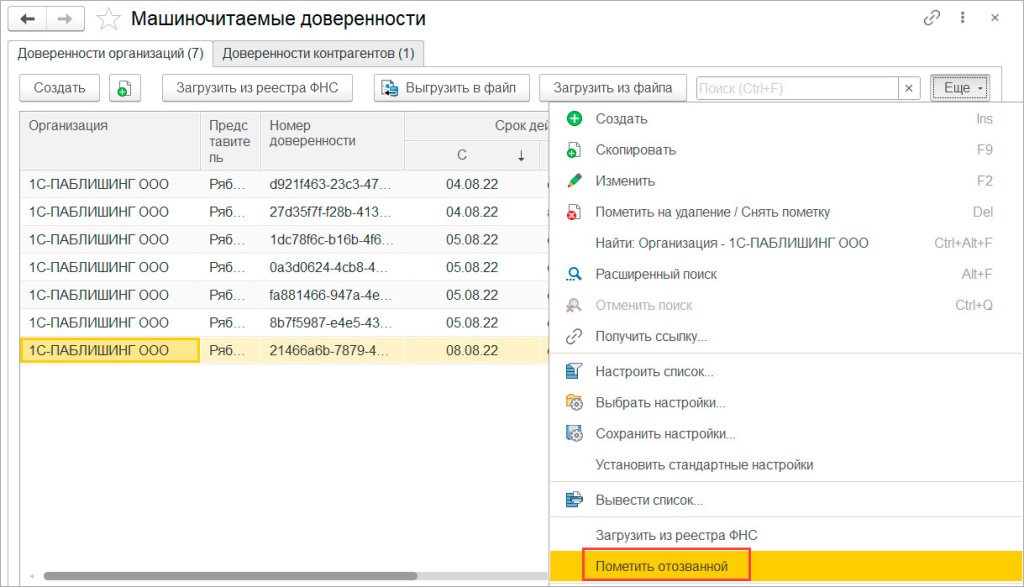
Откроется карточка машиночитаемой доверенности, в которой необходимо перейти по команде Еще – Пометить отозванной. В открывшемся окне необходимо ввести дату, с которой доверенность будет считаться отозванной, и нажать кнопку Пометить отозванной.
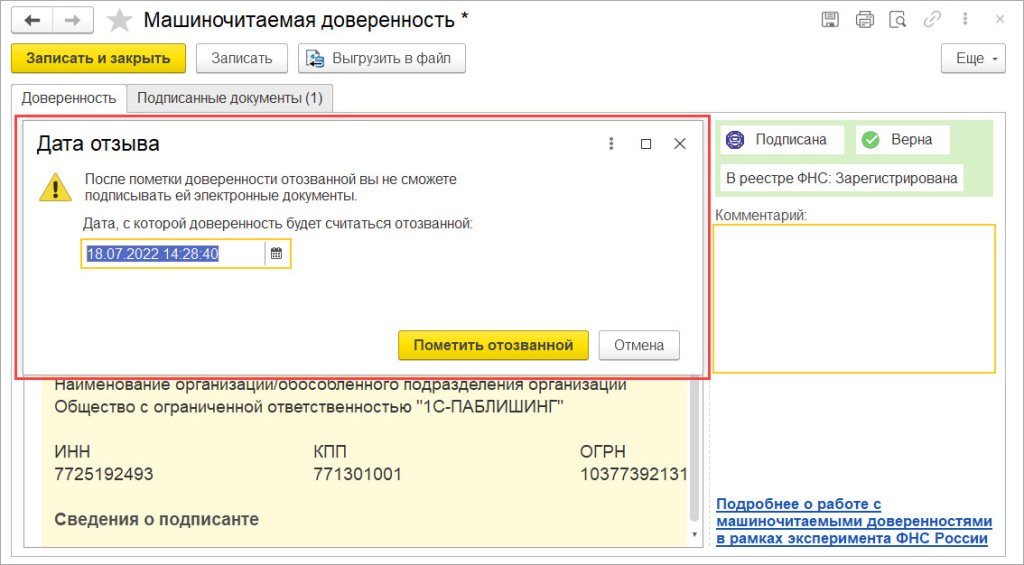
После чего доверенность автоматически получит статус Отозвана. Теперь необходимо сообщить об отзыве контрагентам, которым ранее отправляли данную доверенность.
Загрузка МЧД из узла распределенного реестра ФНС
В программе есть возможность вручную загрузить доверенность из узла распределенного реестра ФНС в общем списке доверенностей. Загрузить можно как доверенности организации, так и доверенности контрагентов по команде Еще – Загрузить из реестра ФНС.
В открывшемся окне при загрузке доверенности организации указывается доверитель и номер загружаемой доверенности. После чего происходит поиск доверенности в узле распределенного реестра ФНС и загрузка в базу.
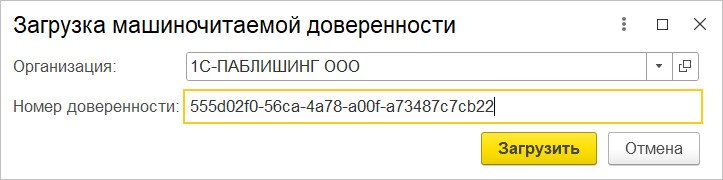
В случае с загрузкой доверенности контрагента указывается требуемый контрагент и номер доверенности. После ввода данных производится загрузка доверенности из узла распределенного реестра ФНС в программу, при этом открывается карточка новой загруженной доверенности. Если же такая доверенность ранее уже была загружена в базу, тогда открывается окно найденной доверенности.
Загрузка МЧД из файла
МЧД можно получить не только из узла распределенного реестра ФНС, но и по электронной почте или через мессенджеры. Для этого в программе существует возможность загрузить МЧД из файла. При загрузке МЧД проверяется соответствие файла утвержденному формату и соответствие подписи полученного файла. Загрузка производится в окнах Машиночитаемые доверенности контрагентов или Машиночитаемые доверенности организаций по кнопке Загрузить из файла.
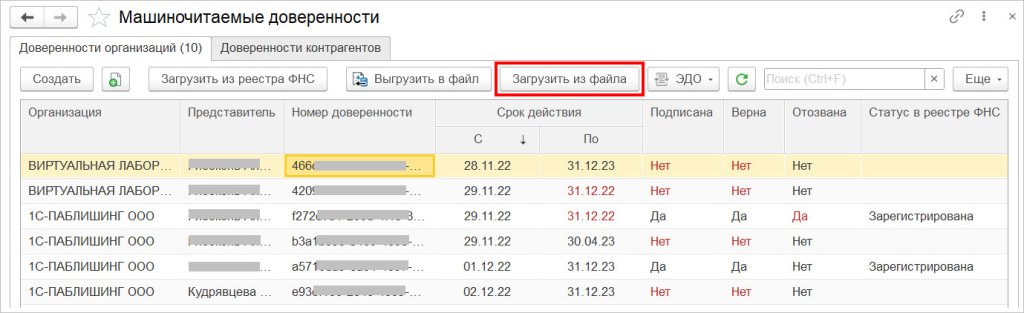
Если все проверки прошли успешно, то МЧД загружается в базу со всеми реквизитами.
Отправка МЧД по ЭДО произвольным документом
В программе предусмотрена альтернативная возможность передачи МЧД – передача в виде произвольного документа. В таком случае МЧД передается в виде zip-архива, состоящего из нескольких файлов: данные МЧД в формате xml, подпись и представление МЧД в формате pdf.
Для формирования и отправки документа необходимо в карточке МЧД перейти по команде Еще – ЭДО – Отправить контрагенту. Программа формирует произвольный документ, в котором необходимо выбрать контрагента.
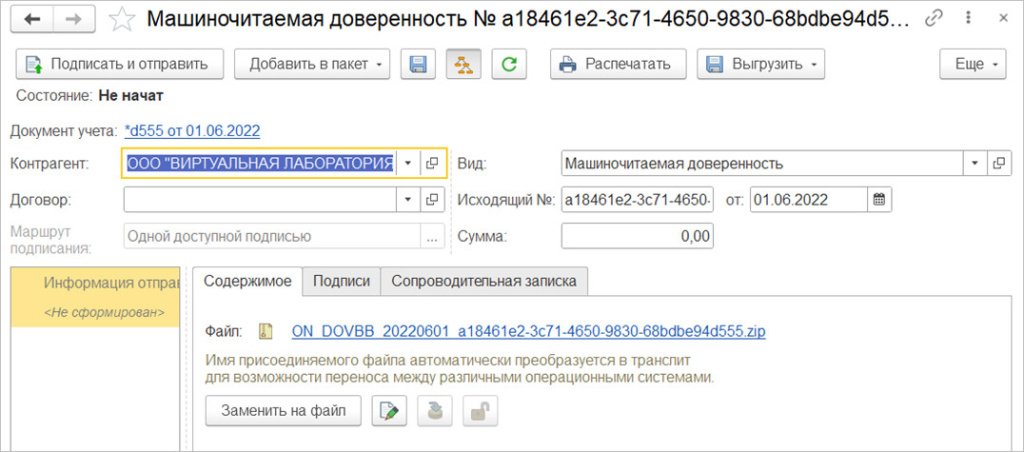
После заполнения информации данный электронный документ нужно отправить по соответствующей кнопке Подписать и отправить. Такой документ имеет вид Машиночитаемая доверенность и на стороне получателя распознается как Машиночитаемая доверенность (только в программе 1С).
Входящие МЧД отображаются в программе следующим образом:
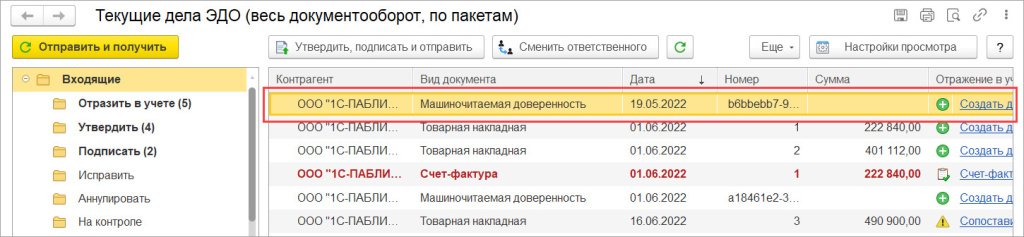
Если включена область предпросмотра, то будут видны реквизиты МЧД.
Также в программе есть возможность просмотреть все документы, подписанные конкретной машиночитаемой доверенностью. Сделать это можно, выделив машиночитаемую доверенность и нажав команду ЭДО – Открыть электронные документы.
Отправка и просмотр электронных документов по МЧД также доступны и в форме самой МЧД по команде Еще – ЭДО – Открыть электронные документы.
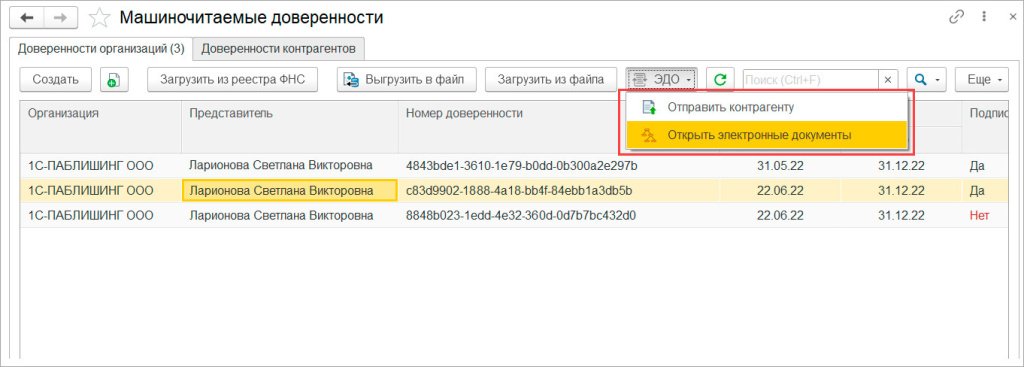
При использовании данной команды откроется окно со списком документов, подписанных данной МЧД. Помимо этого, список документов, подписанных конкретной МЧД, можно увидеть на вкладке Подписанные документы в карточке МЧД.
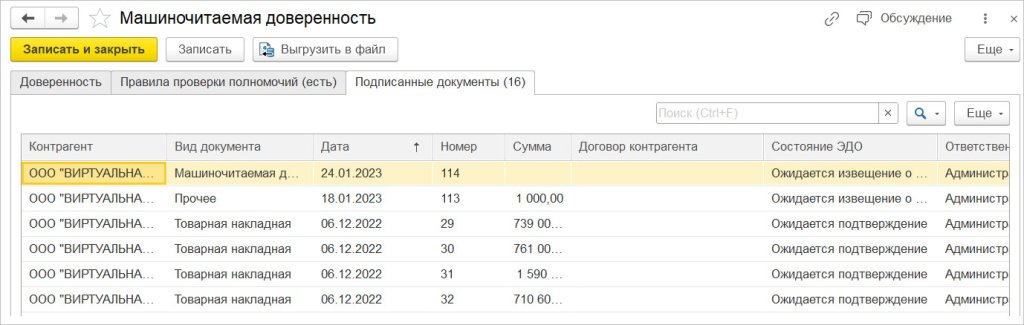
Отзыв электронной подписи — это аннулирование сертификата ЭП сотрудником удостоверяющего центра. Проще говоря, подпись не будет работать. В зависимости от того, какой удостоверяющий центр выдал сертификат, процедура может отличаться. В статье расскажем, как аннулировать электронную подпись удостоверяющего центра «Росэлторг».
Если остались вопросы, обращайтесь по номеру 8 800 100-98-27. Специалисты удостоверяющего центра «Росэлторг» подробно объяснят, как заполнить заявление и что делать дальше.
В личном кабинете Госуслуг отображаются данные подписи, выданной вам как физлицу. Вы можете пользоваться ей для личных задач, например, оформить ипотеку, а также подписывать документы организации как сотрудник.
На Госуслугах нельзя аннулировать подпись, но можно заблокировать. Это значит, что вы не сможете пользоваться ЭП на портале, а также в сервисах, где авторизуетесь с помощью учетной записи Госуслуг. Например, вы не сможете зарегистрировать организацию или изменить настройки учетной записи на Госуслугах. В других системах подпись будет работать.
Блокировку на Госуслугах можно отменить в любой момент. Если вам нужно навсегда аннулировать подпись, обратитесь в удостоверяющий центр.
Инструкция, как заблокировать подпись на Госуслугах
Обычно блокировка подписи на Госуслугах нужна, если кто-то получил доступ к вашей учетной записи на портале. Если токен с подписью попал в руки мошенникам, аннулируйте подпись в удостоверяющем центре.
Электронная подпись действует год или 15 месяцев в зависимости от регламента вашего удостоверяющего центра. Если вы ее не перевыпустите, ее срок действия истечет, и она перестанет работать. Но бывают ситуации, когда нужно прекратить работу подписи раньше истечения срока действия.
Увольнение сотрудника. Подпись уволенного работника нужно отозвать, чтобы он не мог подписывать документы, не имея на это полномочий.

Закрытие или реорганизация компании. В таком случае подпись генерального директора компании нужно отозвать и перевыпустить с учетом новых данных.
Носитель электронной подписи потерялся или сломался. В первом случае ЭП может попасть в руки мошенникам. Во втором подпись перестанет работать, и нужно выпустить новую.
Компрометация ключа электронной подписи. Проще говоря, это любая ситуация, когда доступ к подписи даже теоретически могли получить третьи лица. Например, кража записки, где записан пароль ЭП, изменения документа, подписанного владельцем подписи, которые он не вносил, пропажа подписи, даже если ее потом нашли. Во всех ситуациях есть вероятность, что подписью могли воспользоваться злоумышленники. Такую ЭП необходимо срочно отозвать и выпустить новую.
О том, как защититься от мошенничества с электронной подписью, читайте в статье.
Если подпись была скомпрометирована, сразу сообщите об этом в удостоверяющий центр, который ее выдал. Вам нужно написать заявление на отзыв подписи и прийти лично в точку выдачи для аннулирования сертификата. Подписать заявление можно только собственноручной подписью.
1. Чтобы отозвать электронную подпись, заполните заявление и придите с ним в точку выдачи удостоверяющего центра. Также вам понадобится паспорт.
2. На Госуслугах можно заблокировать подпись. Тогда она не будет работать в сервисах портала. Подпись можно разблокировать в любой момент.
Расскажем что такое машиночитаемая доверенность и какие изменения в законодательстве ждут бизнес.
Что такое МЧД
Машиночитаемая доверенность (МЧД) – цифровой аналог обычной доверенности, который дает право представителю (физлицу) подписывать электронные документы от имени организации. Сейчас разрешено использовать сертификат юридического лица, содержащий сведения и о самом обществе, и о подписанте.
Однако в 2023 году правила изменятся. Оформление МЧД потребуется всем без исключения, чтобы подавать отчетность в ФНС, ФСС и Росстат. Также на новый формат перейдут системы алкогольной отчетности – ЕГАИС РАР, банки, нотариальные конторы и др. Система маркировки Честный ЗНАК уже работает с МЧД, а в 2023 году это станет обязательным условием.
МЧД отличается от электронного скана бумажной доверенности. У нее есть специальный формат XML – самого файла и XMLDSIG – для ЭП в доверенности) и установленное содержание. Благодаря этому, сведения из машиночитаемой доверенности информационные системы считывают автоматически.
Когда МЧД станет обязательной
С МЧД можно работать уже с 1 марта 2022 года (см. закон от 30.12.2021 № 443-ФЗ
Например, ей активно пользуются клиенты Калуга Астрал в сервисе подачи документов в контролирующие органы 1С-Отчетность
Обязательной машиночитаемая доверенность должна была стать с 1 января 2023 года. Однако сейчас по инициативе Минцифры в Госдуме рассматривается законопроект № 216878-8, если он будет принят, внедрение нового порядка подписания электронных документов отложится до 01 сентября 2023 года. На сайте Правительства уже опубликована новость о переносе сроков.
Для бизнеса это означает только одно: есть некоторое время для подготовки, подключения к информационным сервисам, обучения сотрудников.
Как организовать переход на МЧД на практике:
Далее при подаче отчетности или отправке электронных документов сотрудник удостоверяет их собственной ЭП и прикладывает к пакету файл МЧД.
Выстроить процесс технически и протестировать его можно уже сейчас, благодаря некоторым ресурсам, которые поддерживают обмен ЭДО и сдачу отчетности с помощью МЧД.
1С-Отчетность от Калуги Астрал – один из таких сервисов. Советуем не откладывать переход на новый порядок оформления документов до сентября 2023 года.
Где можно оформить машиночитаемую доверенность
Воспользуйтесь сайтом ФНС или сервисами, в которых уже реализована работа с МЧД.
Показываем на примере интерфейса 1С-Отчетность от Калуги Астрал, как подать заявку на выпуск машиночитаемой доверенности для сотрудников организации.
Шаг № 1. Откройте вкладку ЭДО в Основном меню
И выберите в выпадающем списке строку «Машиночитаемые доверенности».
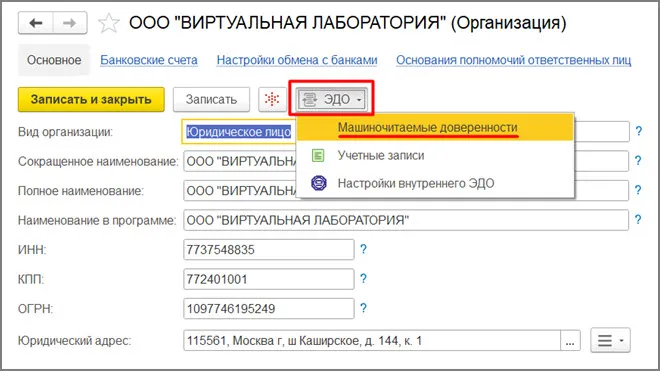
В системе «Бухгалтерия Предприятия 3.0» перейдите по схеме:
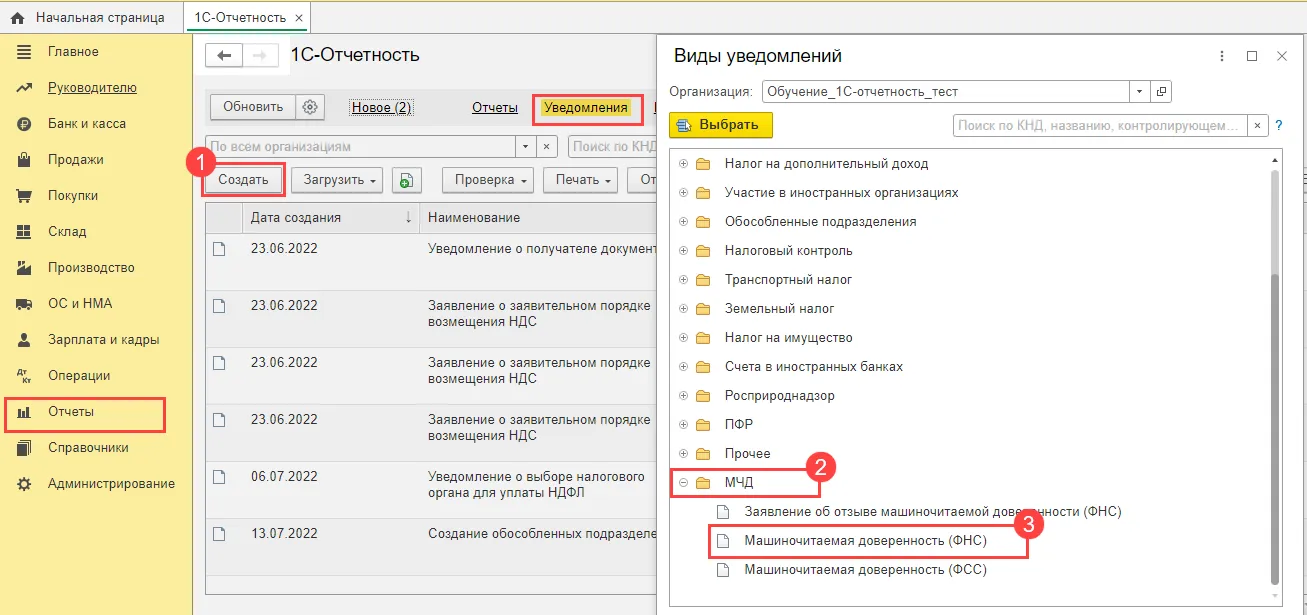
Шаг № 2. Заполните форму доверенности и выберете полномочия, которыми наделяется сотрудник
Потребуется указать ключевые реквизиты: ИНН, ОГРН, КПП, юридический адрес фирмы, персональные данные подписанта (генерального директора) и представителя (сотрудника
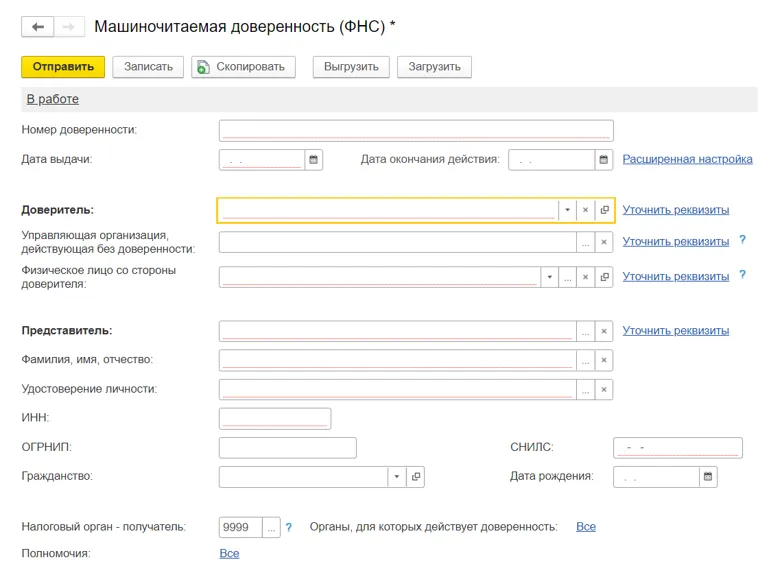
Представителем компании по МЧД может стать не только официально трудоустроенный сотрудник, но любое другое физическое лицо. Сделайте соответствующую отметку в специальном окне справа: «Сотрудник организации доверителя».

Шаг № 3. Выберите тип доверенности
На одного сотрудника может быть оформлено несколько машиночитаемых доверенностей для решения разных задач.
Шаг 4. Подпишите МЧД квалифицированной электронной подписью руководителя компании
Важно: Если подпись, привязанная к сервису 1С-Отчетность выдана не на генерального директора, то допускается подписать машиночитаемую доверенностью КЭП руководителя в сторонней программе (например, КриптоАРМзагрузите в 1С два файла: МЧД в формате XML и подпись руководителя в формате SGN, BIN, P7S, SIGN или SIG.
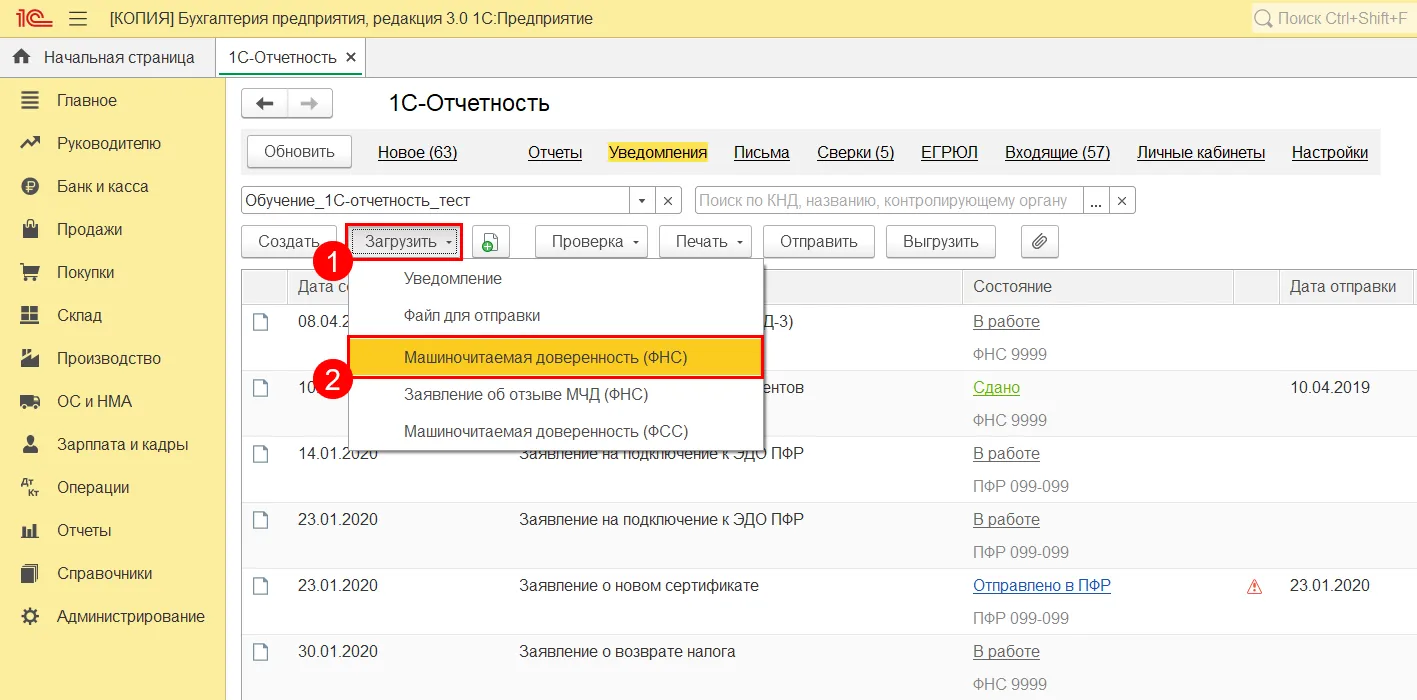
Далее для загрузки файла нажмите «Выбрать файл»:
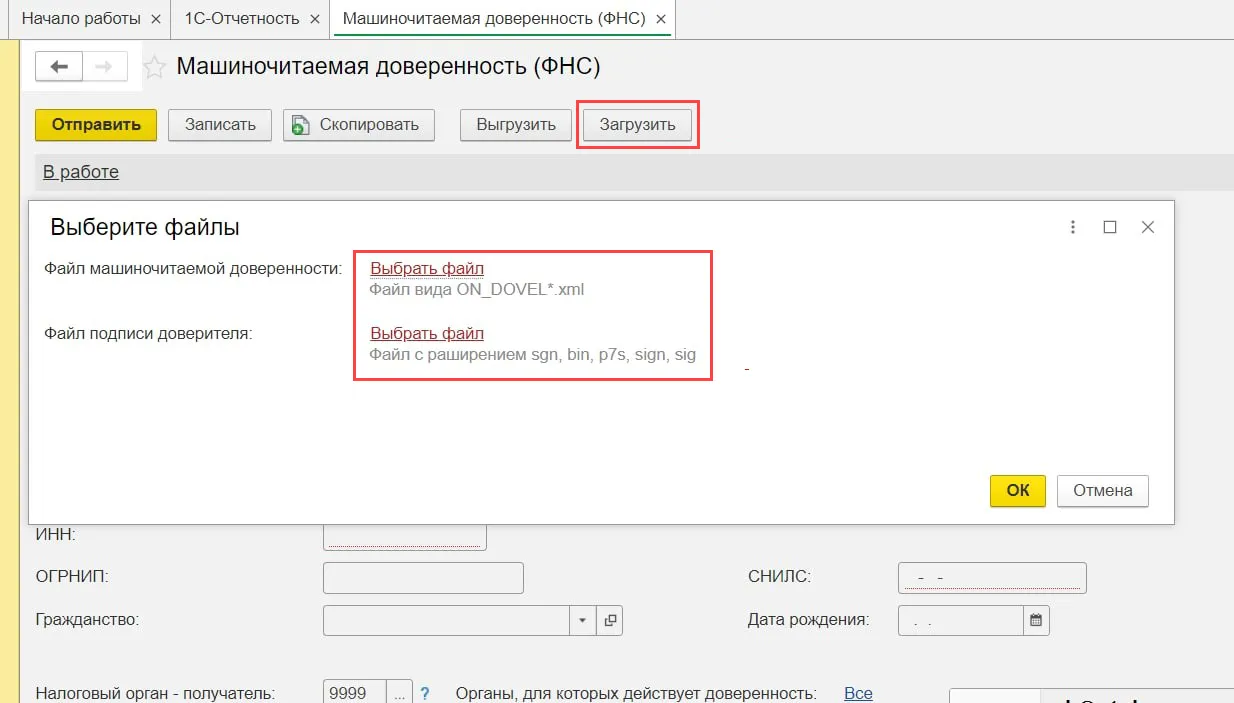
После загрузки сохраните изменения, нажав кнопку «ОК». Для отправки МЧД нажмите кнопку «Отправить».
Все готово! В следующий раз при подаче отчетности через 1С-Отчетность или отправке актов контрагентам сотрудник сможет просто приложить МЧД к пакету подписанных документов.
На какой срок выдается МЧД
Срок действия МЧД не привязан к сроку действия ЭП и указывается составителем непосредственно в доверенности. На данный момент нет нормативных актов, ограничивающих срок действия этих документов.
Можно ли отозвать машиночитаемую доверенность?
Обратите внимание, что передоверить полномочия МЧД нельзя. Это значит при увольнении сотрудника необходимо отозвать машиночитаемую доверенность и выдать новую – другому представителю.
Для решения данной задачи необходимо отправить соответствующее уведомление в информационную систему (сервис, где хранится МЧД
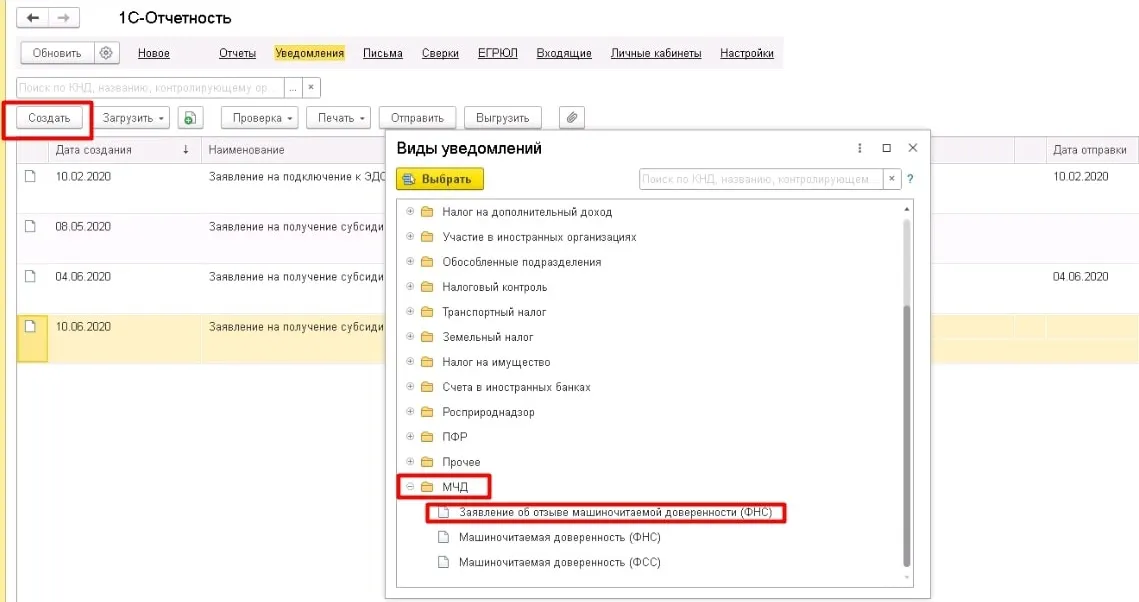
Калуга Астрал выполняет полный спектр услуг для бизнеса, который переходит на МЧД: от выпуска электронной подписи для физлиц в собственном аккредитованном УЦ до оформления машиночитаемой доверенности, обеспечения поддержки ЭДО с контрагентами и сдачи отчетности в госорганы.
Сервисы «Калуга Астрал» для бизнеса
Существенная экономия времени. Отправь заявку и мы расскажем все об электронном документообороте.

Оставьте контактные данные.
И наши специалисты свяжутся с вами и расскажут все об электронном документообороте!
Работа с сертификатами через консоль
Сертификаты, которые используются в работе системы, можно добавить или удалить c помощью консоли mmc из следующих хранилищ:
Установка личных сертификатов производится только с помощью программы КриптоПро.
